7 olika sätt att ändra ljudvolymen i Logic Pro
Att ändra volymen på ljud och programvaruinstrument i Logic Pro är en enkel uppgift, men olika metoder är bättre lämpade för att hantera specifika ljudkontexter. Vissa sätt att ändra volymen kan till och med försvåra mixningsprocessen, så se till att du använder rätt metod för att ge kreativ frihet snarare än begränsningar.
Volymfaders
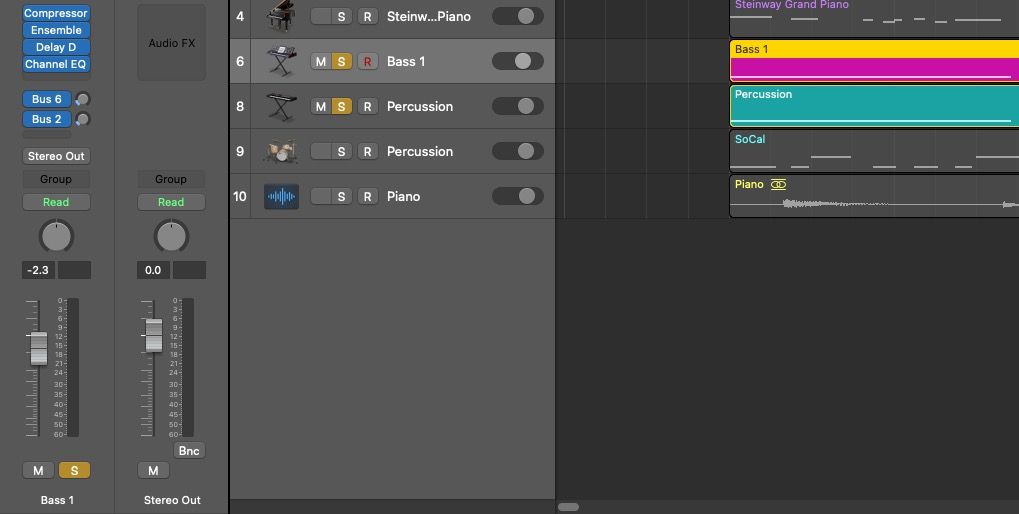
I Logic Pro hittar användarna horisontella volymfaders i spårhuvudet för varje enskilt spår, medan vertikala faders är placerade längs vänster och höger kanalremsa som kan nås via inspektionspanelen till vänster i gränssnittet.
När man använder Pro Tools kan man råka ut för att de horisontella fadern i spårhuvudet blir dolda om man inte förstorar tillräckligt mycket med hjälp av kortkommandon som Command \+ pil upp eller pil ner. Det är dock klokt att i verifieringssyfte hänvisa till den vänstra inspektörskanalremsan, som visar det aktuella valda spåret och ger en korrekt avläsning av dess decibelnivåer.
Den lämpliga inspektionskanalremsan visar ofta stereoutgångskanalen tillsammans med en motsvarande fader. För att uppnå optimala resultat under masteringprocessen är det lämpligt att hålla balansen på denna fader på en jämviktspunkt för övervakning av den aggregerade decibelnivån för din slutprodukt. För att få ytterligare vägledning om hur man förbättrar sina ljudtekniska färdigheter kan man fördjupa sig i olika rekommenderade tekniker som underlättar utvecklingen inom detta område.
Följ dessa steg för att ändra nivån på en dirigerad ljudsignal i DAW:1. Gå till avsnittet “Sends” i den vänstra kanalremsan i projektfönstret.2. Leta upp den specifika sändningsväg som ansvarar för att dirigera spåret till ett hjälp- eller busspår.3. När du har hittat den, gå till motsvarande högra kanalremsa, särskilt “Inspector”, där du hittar volymkontrollen för den valda sändningen.4. Justera volymen efter önskemål med hjälp av fadern eller det numeriska värdefältet i Inspector-panelen.
De ovan nämnda reglagen är ett effektivt sätt att snabbt justera amplituden för alla ljudkomponenter med precision.
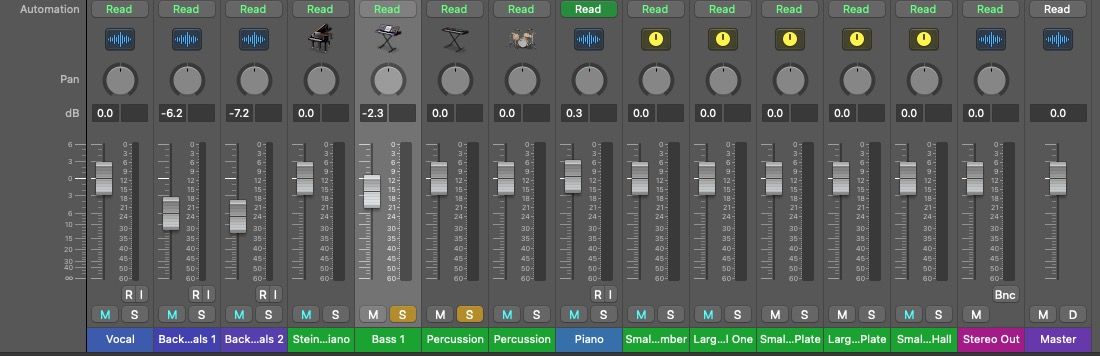
Ett alternativt tillvägagångssätt som underlättar effektiviteten är att klicka på ikonen “X” för att visa mixningsfönstret. På så sätt får du en översikt över alla kanalremsor och kan justera volymen och samtidigt övervaka den exakta decibelavläsningen.
Det är viktigt att hålla koll på nivån på varje spår för att undvika distorsion orsakad av klippning. För den som inte känner till Logic finns en nybörjarguide med tips och anvisningar för hur man använder programmet på ett effektivt sätt.
Region Inspector
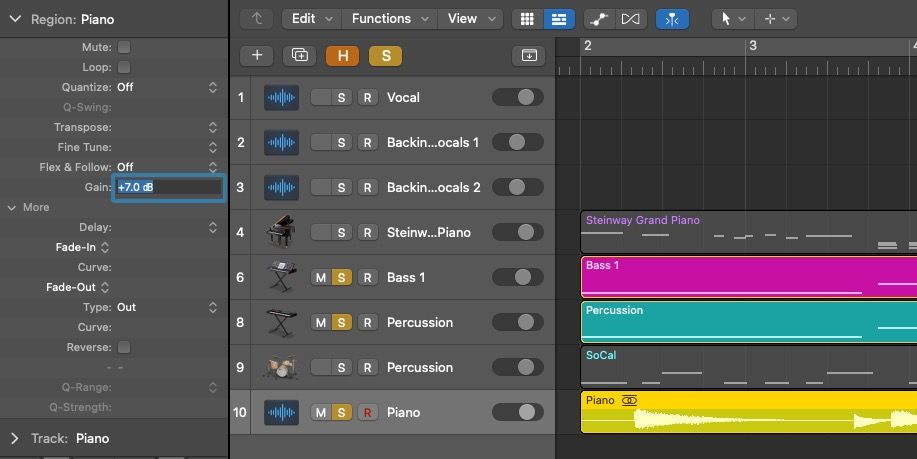
Region Inspector i Logic Pro gör det möjligt att manipulera ljudförstärkningar per region, vilket gör det till ett perfekt instrument för finjustering av amplituden i specifika eller valda segment av ljuddata i stället för att göra enhetliga volymändringar över ett helt ljudspår.
Följ dessa steg för att ändra förstärkningen för en region i Unity:1. Öppna Inspector-fönstret genom att klicka på fliken “Inspector” längst ned till höger på skärmen.2. Leta upp komponenten “Region” i hierarkipanelen.3. Klicka på pilikonen bredvid etiketten “Region” i Inspector-fönstret. Då visas en lista med egenskaper för den specifika regionen.4. Dubbelklicka på fältet “Gain” som finns i rullgardinsmenyn. Detta gör det möjligt att redigera förstärkningsvärdet.5. Ange önskat positivt eller negativt decibelvärde (dB) i textrutan. Standardenheten är dB, men den kan ändras till andra enheter som linjär skala eller normal
Alternativt kan du använda alternativet “Mer” i Region Inspector för att snabbt minska ljudområden i Logic Pro, eller återställa ljudet helt och hållet i Logic Pro.
Även om det kanske inte är möjligt att ändra arrangemanget av MIDI-regioner direkt via Region Inspector, finns det alternativa metoder för att justera deras egenskaper. Till exempel kan man använda en teknik som kallas “bouncing” genom att hålla ned Control \+ B samtidigt, vilket gör det möjligt att konvertera MIDI-regioner till ljudregioner. Alternativt kan man navigera till pianorullseditorn där man har möjlighet att ändra hastigheten för enskilda MIDI-noter manuellt.
MIDI Velocity-värden
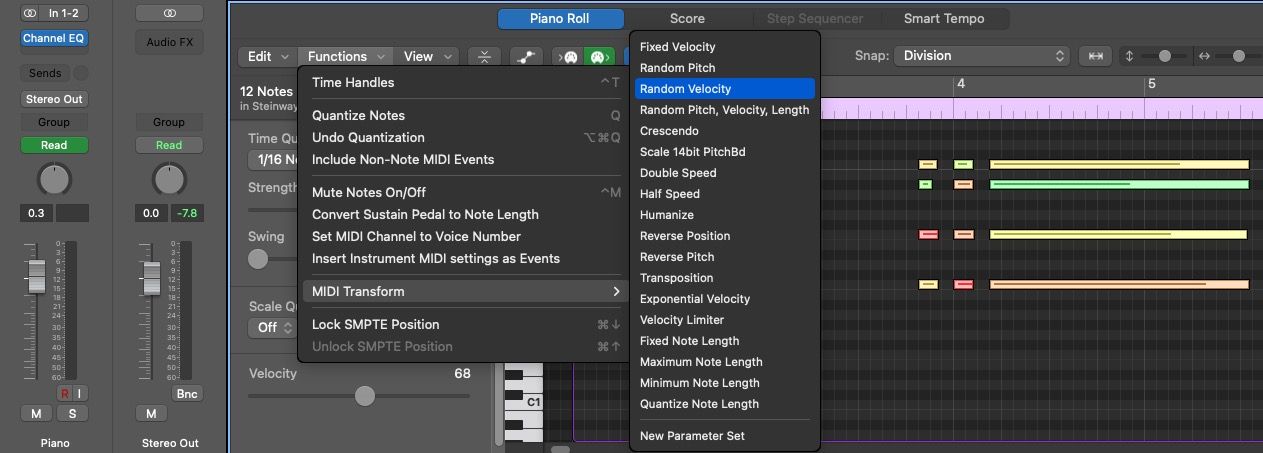
Nyanserna i en MIDI-not beror på mjukvaruinstrumentet, som använder velocity-värdet för att diktera både volym och artikulation.
För att redigera MIDI-data i Logic Pro kan man dubbelklicka på en MIDI-region, vilket öppnar pianorullseditorn (P). I editorn kan man välja enskilda eller flera MIDI-noter genom att klicka på dem, och justera noternas hastighet med hjälp av reglaget Velocity längst ned till vänster i gränssnittet.
En metod för att ge dina MIDI-instrument liv är att slumpmässigt variera hastigheten på MIDI-notvärden inom ett förutbestämt område. Utforska de olika MIDI-redigeringsalternativ som finns i Logic Pro för att upptäcka ytterligare tekniker för att förbättra dina MIDI-passager.
Volymautomatisering för spår och regioner
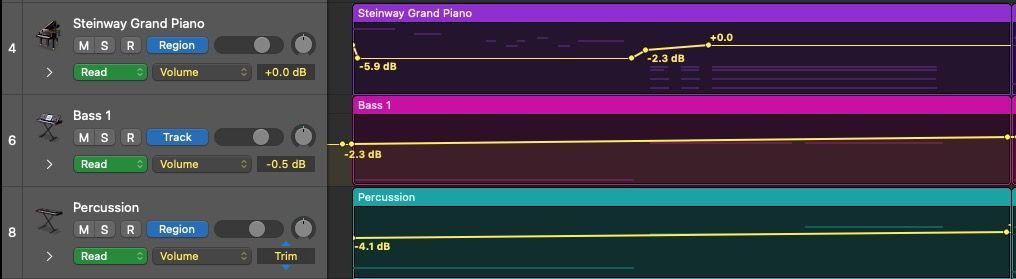
Volymautomatisering för spår och regioner ger användaren en rad olika tekniker för att justera nivån på ett visst spår eller en viss region i realtid, vilket ger större kontroll över ljuddynamiken. Om du behärskar dessa metoder kan du optimera användningen av denna oumbärliga funktion. Fördjupa dig i automatiseringens finesser för att uppnå optimala resultat när du manipulerar volymnivåer i dina inspelningar.
För att starta automatiseringen, tryck in tangent “A” för att aktivera automatiseringsläget. Se till att volymreglaget är placerat i spårhuvudet, bredvid decibelnivåindikatorn. Automatisering av hela spåret är aktiverat som standard, vilket möjliggör justeringar under hela spårets längd. Alternativt kan du använda spårhuvudets blå flik “Spår” för att växla automatisering till en specifik region; denna åtgärd begränsar ändringar till endast det angivna området.
Volymfadern på din ljudinspelningsenhet synkroniseras med alla justeringar som görs i spårets automatisering, vilket innebär att manuell ändring av volymfadern efter spårautomatisering inte kommer att ha någon inverkan. Att använda regionautomation har fördelen att den automatiska synkroniseringen begränsas till vissa sektioner istället för att omfatta hela spåret.
Justering av volymnivån för ett ljudspår kan ändras efter automatiseringen genom att placera markören över fältet för decibelvärden (dB) där “Trim” visas. Därifrån kan användaren höja eller sänka nivån för att enhetligt påverka de automatiserade fades och justeringar som tidigare tillämpats.
Gain Plugins
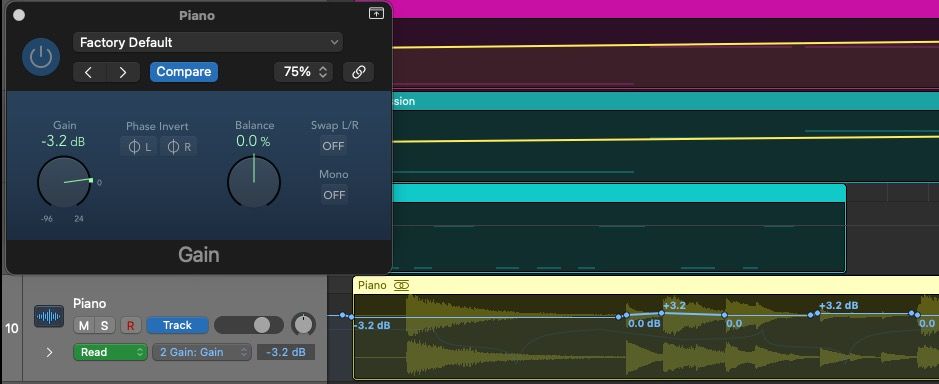
Ett alternativ till att enbart förlita sig på volymreglage och volymautomatisering är att använda Logics inbyggda gain-plugin eller andra liknande verktyg. Dessa plugins gör det möjligt att justera decibelnivån för ett specifikt spår genom att manipulera gain-kontrollen, ungefär som när man justerar fysiska faders.
För att övervinna de begränsningar som är förknippade med att tillämpa volymautomatisering på ett enda spår är det nödvändigt att utföra denna åtgärd på flera spår.
Att automatisera förstärkningen för ett specifikt plugin, snarare än att justera den totala volymen för ett spår, kan ge större flexibilitet under mixningsprocessen genom att tillåta fortsatt manipulation av volymfadders utan att påverka pluginets utgångsnivå.
Inbyggda utgångskontroller i plugins
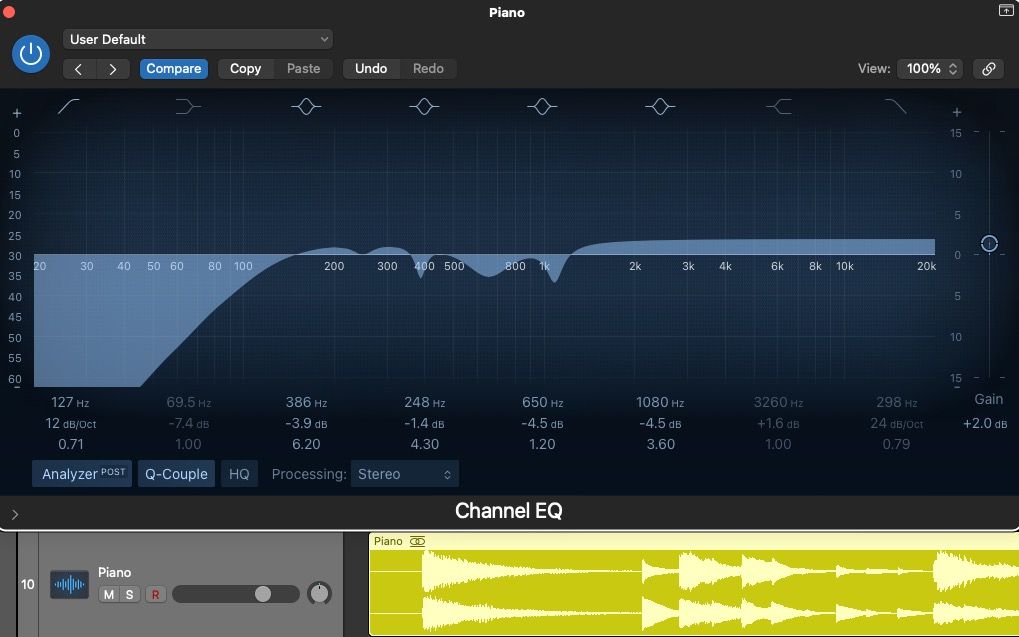
Flera plugins har en användarjusterbar utgångskontroll, som kan ha stor inverkan på ljudkaraktäristiken hos det ljudspår som bearbetas. Utjämnings- (EQ) och komprimeringseffekter hör till de plugins där det är särskilt fördelaktigt att använda denna funktion för att uppnå optimala resultat.
Generellt sett är det vanligt att fastställa en lämplig volymnivå för sina spår innan man använder bearbetningsplugins som equalizers och kompressorer. Dessa verktyg används inte i första hand för att uppnå en specifik loudness utan snarare för att förbättra och effektivisera ljudets övergripande ljudkvalitet. När kompression och equalizer används är målet därför att bibehålla konsekventa volymnivåer både före och efter bearbetningen, för att säkerställa optimal klarhet och balans i mixen.
Om du upplever en volymförlust på 2 decibel efter en equalizer (EQ) rekommenderas att du ökar output- eller gain-inställningen med 2 decibel
Master Volume Slider
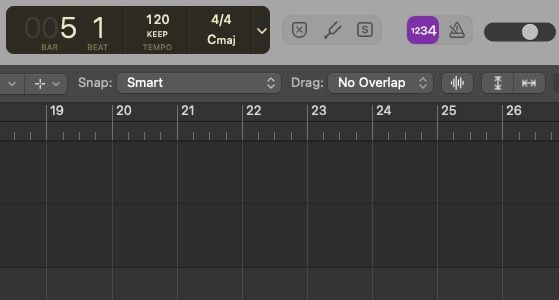
I många fall påverkar en justering av Master Volume-reglaget inte ljudutgången nämnvärt, vilket kan försämra den övergripande ljudkvaliteten i ett projekt. Reglaget är vanligtvis placerat antingen i det övre högra hörnet av gränssnittet bortom arbetsytan eller längst till höger i mixningsfönstret.
I de fall där en persons elektroniska enhet har problem med ljudåtergivningen kan det tänkas att en förstärkning av Master Slider till dess maximala kapacitet kan lindra detta problem. Å andra sidan, om överdriven volym resulterar i distorsion eller återkoppling, är det nödvändigt att omedelbart minska volymen för att förhindra att sådana negativa effekter uppstår.
Se till att du återställer (justerar \+ klick av) reglagen i slutet, eftersom dessa ändringar kan påverka den övergripande balansen negativt och kräva ytterligare insatser vid mastering.
Behärska balansen mellan nivåerna i Logic Pro
Att justera volymen i Logic Pro är enkelt, men för att bli skicklig på olika tekniker krävs en avsevärd tidsinvestering. Använd volymreglagen i spårhuvudena, kanalremsorna eller mixfönstret för att se och snabbt ändra decibelvärdena. För mer specifika justeringar kan du använda Region Inspector för att ändra amplituden för vissa ljudsegment, eller Piano Roll Editor för att ändra det dynamiska omfånget för MIDI-nothastigheter.
För att kringgå de begränsningar som spårvolymautomatiseringen medför är det lämpligt att använda förstärkningsplugins. Dessutom kan man använda utgångskontroller på effektplugins för att uppnå optimal nivåbalansering både före och efter bearbetning. För situationer som kräver omedelbara justeringar är en mastervolymkontroll en viktig resurs. Med dessa verktyg till hands kan man alltså effektivt hantera volymerna i Logic Pro.